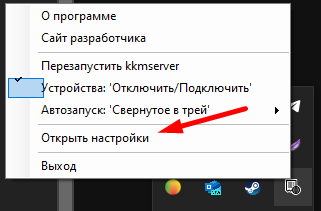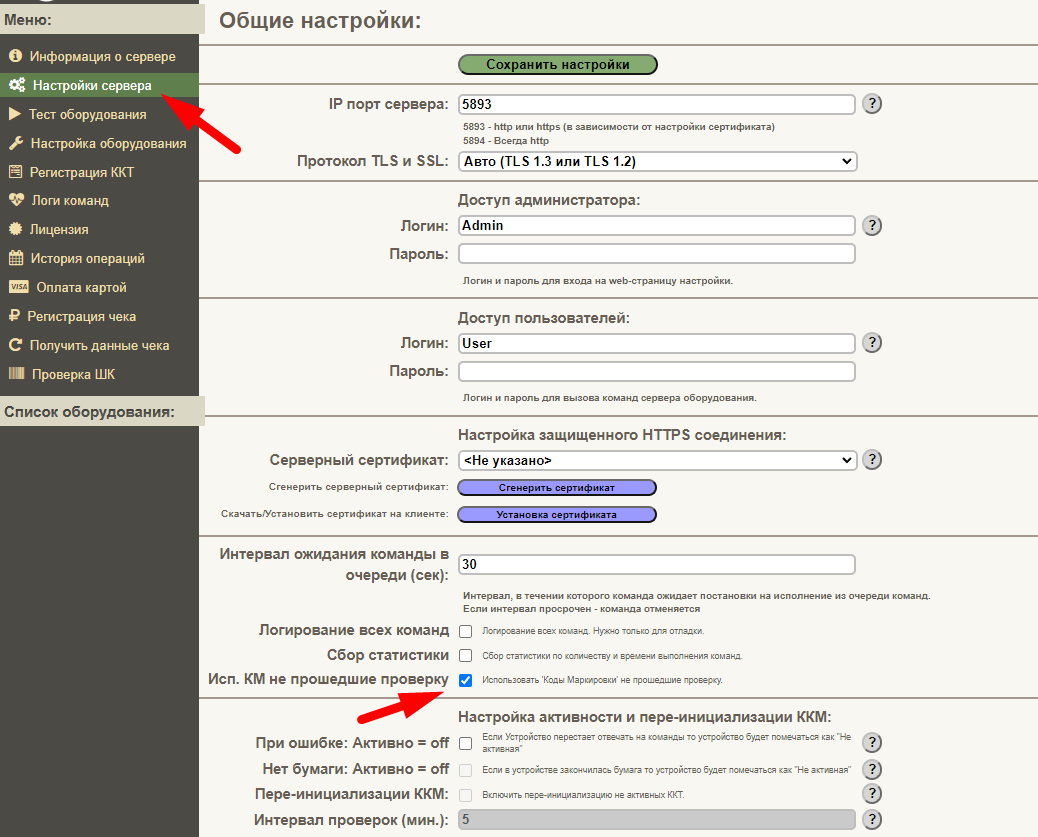Фискализация и эквайринг
Текущие варианты работы ПО с кассой:
Подключение ККМ сервера
Список поддерживаемых устройств
Поддерживаемые устройства (ККТ):
Протокол АТОЛ (Платформа 5) (ФФД 1.2):
АТОЛ 1Ф, АТОЛ 11Ф, АТОЛ 15Ф, АТОЛ 20Ф, АТОЛ 22Ф/FPrint-22ПТК, АТОЛ 22v2Ф,
АТОЛ 25Ф, АТОЛ 27Ф, АТОЛ 30Ф, АТОЛ 35Ф, АТОЛ 42ФС, АТОЛ 47ФА, АТОЛ 50Ф,
АТОЛ 55Ф, АТОЛ 77Ф, АТОЛ 91Ф(нужен специальный код защиты), АТОЛ 92Ф(нужен специальный код защиты),
СТ-5Ф, Казначей ФА.
Для Windows - нужны ДТО Атол x32, Для Linux - нужны ДТО Атол x64
Протокол ШТРИХ-М (ФФД 1.2):
ШТРИХ-М-01Ф, ШТРИХ-ON-LINE, ШТРИХ-ЛАЙТ-01Ф, ШТРИХ-ЛАЙТ-02Ф, ШТРИХ-М-02-Ф,
ШТРИХ-МИНИ-02Ф, ШТРИХ-ФР-02Ф, ШТРИХ-МИНИ-01Ф, ШТРИХ-ФР-01Ф, ШТРИХ-ЗНАК-М3
Протокол RR-Electro (ФФД 1.2):
РР-01Ф, РР-02Ф, РР-03Ф, РР-04Ф
Протокол ЭЛВЕС (ФФД 1.2):
ЭЛВЕС-ФР-Ф
Протокол РИТЕЙЛ (ФФД 1.2):
РИТЕЙЛ-01Ф, РИТЕЙЛ-02Ф, , Ритейл-Комбо-01Ф
Протокол Dreamkas (Viki Print) (ФФД 1.2):
Viki-Print-57Ф, Viki-Print-57+Ф, Viki-Print-80+Ф
Протокол КИТ (КАСБИ) (ФФД 1.2):
КИТ Онлайн-Ф, Терминал-ФА
Поддерживаемые устройства (Эквайринговые терминалы):
Протокол TTK2: Все эквайринговые терминалы которые поддерживает протокол TTK2
Протокол СБРФ: Все эквайринговые терминалы которые поддерживает Сбербанк-РФ
Протокол INPAS: Эквайринговые терминалы INPAS (Verifone, IRAS, PAX)
Протокол UCS: Эквайринговые терминалы UCS (United Card Services)
Протокол ARCUS-2: Эквайринговые терминалы ARCUS-2 (Ingenico)
Протокол СПБ Сбербанк: Система быстрых платежей (СБП) по QR коду из приложения на телефоне
ВАЖНО знать, помнить и подготовить перед подключением:
1. Подключение и настройку будет осуществлять ТП в по мере поступления запросов в индивидуальный чат с вашим клубом
2. Для подключения нужно будет закрыть смену
3. Установка и настройка займёт 10-15 минут
4. Обновите LanGameAdminConsole до последней версии. Гайд как это сделать здесь
5. Все доходы, указанные в консоли администратора, будут фискализироваться, а расходы - пробиваться по кассе как выемка
6. После подключения - провести инвентаризацию и сравнять кассу
Без связки с кассой
Рекомендуем этот вариант на старте использования ПО. Наш софт работает автономно. При этом учет всех операций в нашем ПО ведется и вы будете всё виде движения средств.
Если в таком режимы Вы хотите пробивать чеки, то вы либо бьете через кассовый драйвер, либо любое другое бесплатное ПО отдельного от нашего ПО.
Продажа товаров как “Пополнение баланса”
Для клубов на патенте подставляет в чек значение из поля конфигурации “Наименование пополнения баланса”, которое по умолчанию называется “Пополнение баланса”.
Проверка КМ при работе с честным знаком
У некоторых пользователей может возникнуть проблема что при пробитии товара с честным знаком, может использоваться КМ не прошедший проверку.
Для того что бы избежать данную проблему необходимо зайти в настройки KKM Server
"Настройки сервера" и отключить галочку в параметре "Исп. КМ не прошедшие проверку"